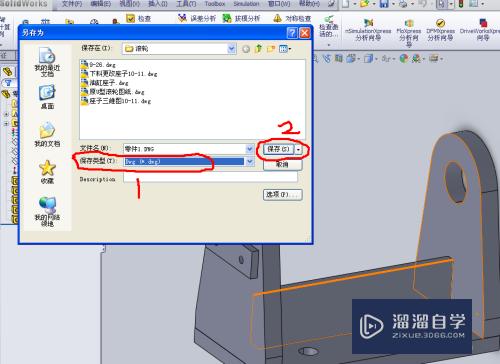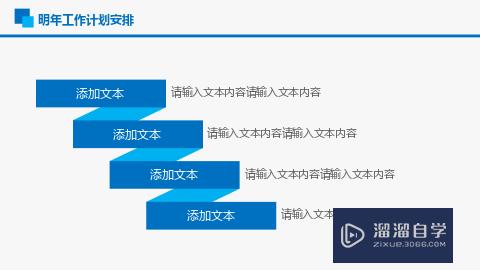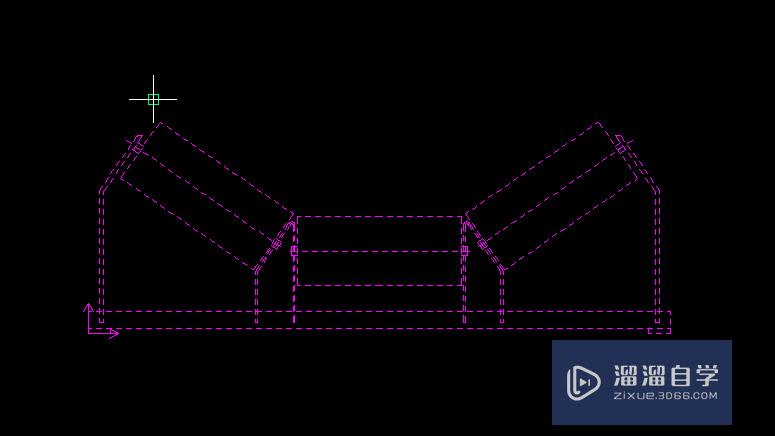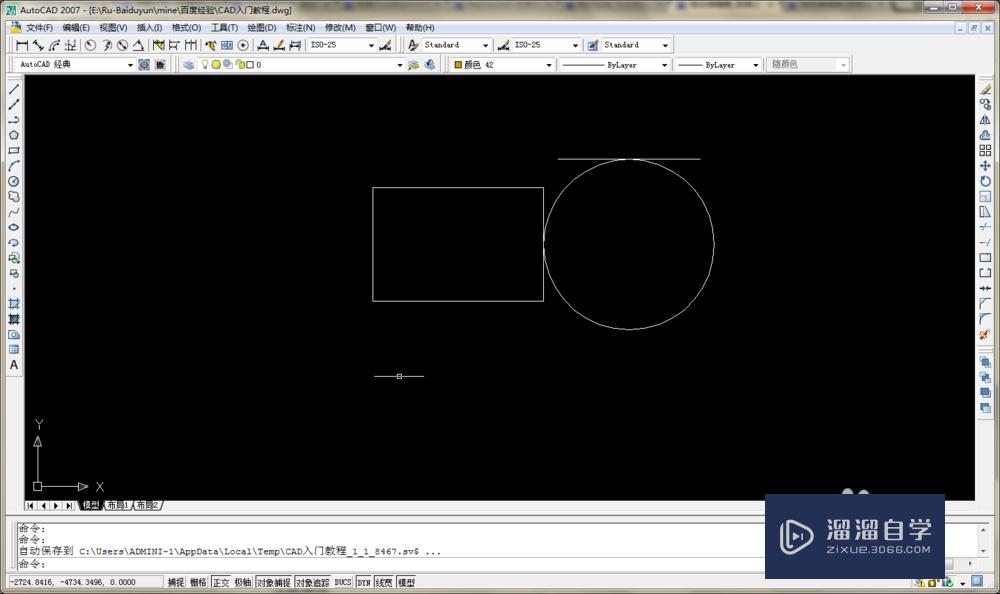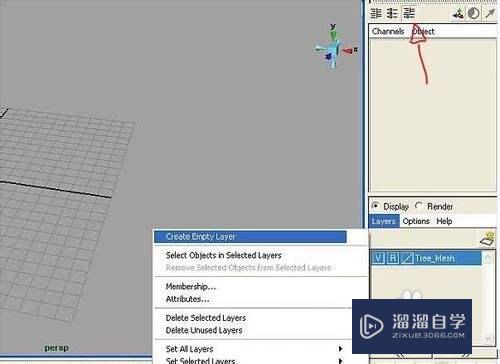CAD初学者教程(cad初学者教程视频)优质
。在各类工程制图中。AutoCAD拥有很强的编辑性。可以很好的编辑我们的各个部位的详细内容。此外。目前多数使用的绘图软件都可以导入AutoCAD文件。使得AutoCAD可以很好兼容和穿插到各个不同的绘图软件中。下面我们来看看如何进行AutoCAD的入门。
想要更深入的了解“CAD”可以点击免费试听云渲染农场课程>>

工具/软件
硬件型号:联想(Lenovo)天逸510S
系统版本:Windows7
所需软件:CAD2014
方法步骤
第1步
AutoCad入门时。我们需要先了解AutoCad的整体的操作页面。我们使用的目前都是2013左右版本。此类版本第一次打开为新页面版本。我们可以进行调整变为原始的经典版。
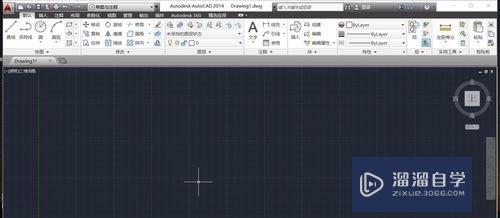
第2步
在AutoCad窗口的最上方。点击“草图与注释”。系统会弹出一个下拉的菜单栏。在其中选择“AutoCad经典”。即可进行操作面板的切换。系统需要加载一定时间。
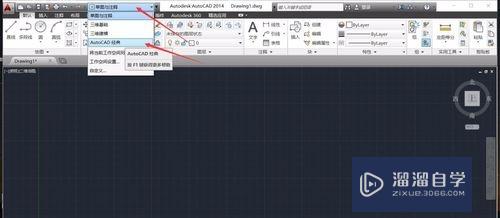
第3步
AutoCad经典版的画面和多数的绘图软件面板相同。我们可以根据自身的习惯进行选择。选择AutoCad经典版。或者最新的AutoCad操作面板。上方可以看到很多的快捷按键。
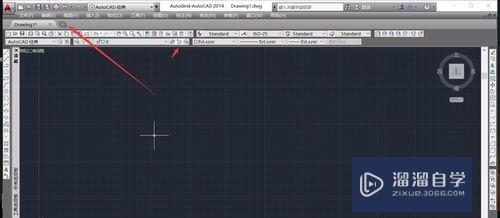
第4步
在AutoCad左侧有一条操作栏。面板上是多种线条工具。我们可以直接点击使用。或者将鼠标移动到上方。等待一段时间后会出现系统的提示信息。
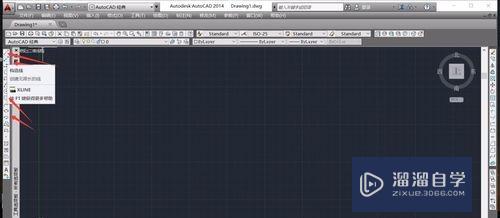
第5步
鼠标停留在一个功能键上部一段时间后。就会弹出系统提示。如果AutoCad的安装文件齐全。设置合理。还会有具体的画面步骤进行详细的命令使用说明。在最下方为快捷方式。
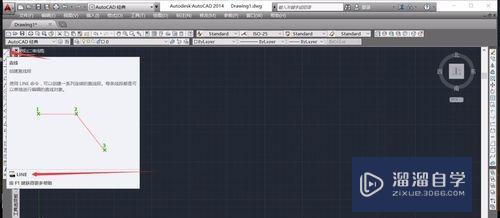
第6步
在AutoCad的使用中。快捷键是最重要的提升绘图速度的方式。下面我们来看看如何使用AutoCad的快捷键。首先取消所有的命令。回到绘图页面。直接输入命令键。我们输入“L”系统会自动弹出一系列命令。
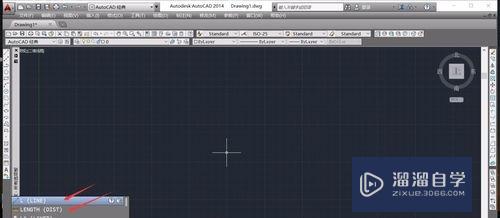
第7步
AutoCad弹出窗口的命令顺序都是不变的。如果我们需要第一个命令“LINE”。可以直接按下空格键或者“Enter键”即可直接确定第一个命令。“LINE”直线命令。
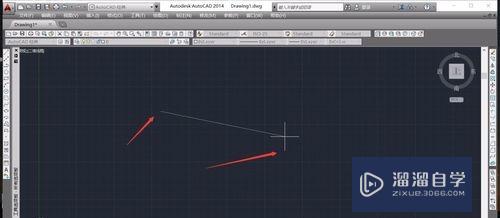
第8步
进入到AutoCad的一个绘制命令后。在下方会有自动的系统提示。所有的命令都有系统提示。因此我们可以很轻松的使用新的命令。直线命令十分简单。单击一个位置确定起点。即可拖动绘制。
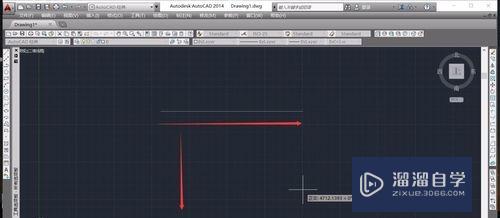
第9步
如果我们想要绘制水平垂直的直线。可以按下“F8”(正交锁定)这样在AutoCad就不能够绘制斜线。只能够进行水平或者垂直线段的绘制。
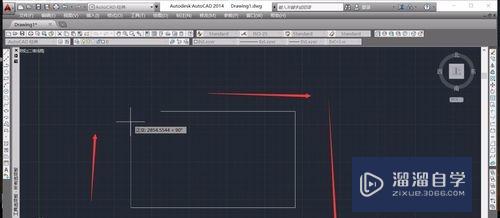
第10步
开启正交锁定功能后。我们连续绘制线段。来绘制一个简单的矩形。绘制三条边十分简单。但是最后一条边。会发现我们无法很好的将起点和终点进行结合。此时我们需要用到AutoCad的其他基础功能。
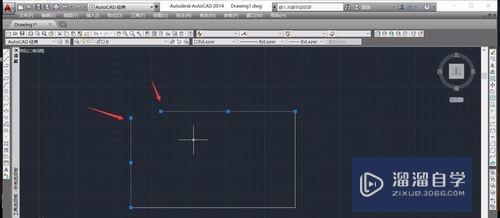
第11步
点击一条直线。可以看到。直线会变成虚线。并且显示很多的蓝色实心方块。这些蓝色实心方块是重要的关键点。我们可以对关键点进行调整。来进行图形的修改。
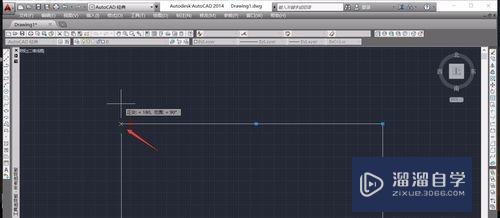
第12步
点击边缘地带的小方块。即可进行拖动修改AutoCad直线的线长。拖动时会有系统的自动查找和对齐辅助线条。配合系统辅助。调整两个线条的长度。即可让两条线条进行相交。这样AutoCad的基本操作就基本了解。
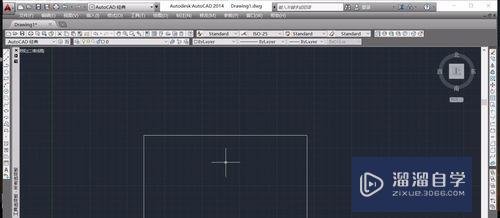
以上关于“CAD初学者教程(cad初学者教程视频)”的内容小渲今天就介绍到这里。希望这篇文章能够帮助到小伙伴们解决问题。如果觉得教程不详细的话。可以在本站搜索相关的教程学习哦!
更多精选教程文章推荐
以上是由资深渲染大师 小渲 整理编辑的,如果觉得对你有帮助,可以收藏或分享给身边的人
本文地址:http://www.hszkedu.com/68780.html ,转载请注明来源:云渲染教程网
友情提示:本站内容均为网友发布,并不代表本站立场,如果本站的信息无意侵犯了您的版权,请联系我们及时处理,分享目的仅供大家学习与参考,不代表云渲染农场的立场!